この記事は約17分で読めます。
スマホでシャッター音を消す方法|iPhoneやAndroidで写真を撮る時の音を消すテクニック

スマホで写真を撮る際、シャッター音が気になる場面は多いでしょう。
特に静かな場所や人混みでは、シャッター音が周囲に迷惑をかけることがあります。
この記事では、iPhoneやAndroidのシャッター音を消す方法について詳しく解説します。
簡単な設定変更から便利なアプリの活用まで、多岐にわたるテクニックを紹介します。
これにより、スマートフォンでの撮影がもっと快適になることでしょう。
記事のポイント
- iPhoneでシャッター音を消す具体的方法:
- Live Photos機能の活用
- ビデオモードでの静止画撮影
- 無音カメラアプリの利用
- シャッター音が消せない理由と対策:
- 法律や規制による制限
- サイレントスイッチや音量調整の方法
- 無音カメラアプリの紹介:
- Microsoft Pixカメラ
- シンプルカメラ高画質
- Androidでのシャッター音消去方法:
- 設定メニューの活用
- サードパーティ製アプリの利用
スマホのシャッター音を消す方法は複数あり、用途やシーンに応じて選択することが重要です。適切な設定やアプリを活用して、快適な撮影環境を手に入れましょう。
写真 撮る時の音を消す方法

- シャッター音消す iPhoneの具体的方法
- iPhoneシャッター音消せない理由と対策
- iPhone シャッター音 小さくする設定
- シャッター音消す方法の手順
- 無音カメラアプリの活用法
- カメラシャッター音消す方法の比較
- iPhoneのLive Photos機能の使い方
- iPhoneビデオモードでの静止画撮影
- Androidのシャッター音消す方法
シャッター音消す iPhoneの具体的方法
iPhoneのカメラで写真を撮る際に、シャッター音を消す方法はいくつか存在します。まず、iPhoneの標準カメラアプリを使用する場合、「Live Photos」機能を活用することが効果的です。この機能をオンにすると、シャッター音が通常の「カシャ」という音から「ピコン」という小さな音に変わります。具体的には、カメラアプリを起動し、画面上部の「Live Photos」アイコンをタップして、黄色い「LIVE」の表示が出れば設定完了です。
ビデオモードを利用する方法もあります。カメラアプリを開き、ビデオモードに切り替えて録画を開始し、その状態で静止画撮影ボタンをタップすると無音で写真が撮れます。ただし、動画の開始と終了時に小さな音が鳴るため、完全な無音にはなりませんが、ほとんどのシーンで問題なく使用できます。この方法は特に学校や図書館など静かな場所で便利です。
これ以外にも、無音カメラアプリの使用が有効です。例えば、「Microsoft Pixカメラ」や「シンプルカメラ高画質」といったアプリは、最初からシャッター音が消える設定がされているため、インストールして使用するだけで無音撮影が可能です。これらのアプリは無料で利用でき、多くのユーザーにとって手軽で便利な選択肢となっています。
iPhoneシャッター音消せない理由と対策
iPhoneのシャッター音が消せない理由の一つは、盗撮防止を目的とした法律や規制によるものです。特に日本では、プライバシー保護の観点から、シャッター音を消せない仕様になっています。これにより、公共の場や他人のプライバシーが侵害されるリスクを軽減しています。そのため、標準設定ではシャッター音を完全に無音にすることはできません。
この対策として、シャッター音を小さくする方法があります。例えば、iPhoneのサイレントスイッチをオンにすると、カメラのシャッター音はやや小さくなります。また、音量を調整することで、シャッター音を最小限に抑えることも可能です。音量ボタンを使って音量を下げるか、コントロールセンターを開いて音量スライダを調整します。これにより、撮影時の音が少しでも気にならなくなるでしょう。
さらに、サードパーティ製の無音カメラアプリを利用する方法もあります。前述の「Microsoft Pixカメラ」や「シンプルカメラ高画質」などは、シャッター音を消せる機能が搭載されており、簡単に無音撮影が可能です。これらのアプリを活用することで、特定の環境やシーンでの撮影時に周囲を気にせずに写真を撮ることができます。
iPhone シャッター音 小さくする設定
iPhoneでシャッター音を小さくする設定は、主にサイレントスイッチを活用する方法と音量を調整する方法があります。まず、iPhoneの側面にあるサイレントスイッチをオンにします。これにより、iPhoneがサイレントモードになり、シャッター音がやや小さくなります。この方法は非常に簡単で、設定変更の必要もありません。
また、コントロールセンターを利用して音量を調整することも有効です。画面の下部から上にスワイプしてコントロールセンターを開き、音量スライダを下げます。これにより、シャッター音を最小限に抑えることができます。さらに、撮影時にスピーカー部分を指で覆うことで、物理的に音を抑えることもできます。特に最新のiPhoneでは複数のスピーカーが搭載されているため、効果的に音を遮ることができます。
これらの方法は、特定のシーンで静かに写真を撮りたいときに非常に便利です。例えば、図書館や会議室、授業中など、周囲の静けさを保ちたい場合に役立ちます。シャッター音を完全に消すことはできなくても、小さくすることで周囲への配慮が可能になります。
シャッター音消す方法の手順
iPhoneのシャッター音を消す方法にはいくつかの手順がありますが、最も簡単な方法はサードパーティ製の無音カメラアプリを使用することです。まず、App Storeから「Microsoft Pixカメラ」や「シンプルカメラ高画質」などの無音カメラアプリをダウンロードします。これらのアプリは、インストールするだけでシャッター音を消すことができます。
次に、iPhoneの標準カメラアプリを使用する場合、「Live Photos」機能をオンにする方法があります。カメラアプリを起動し、画面上部の「Live Photos」アイコンをタップして、黄色い「LIVE」の表示が出れば設定完了です。これにより、シャッター音が通常の「カシャ」という音から「ピコン」という小さな音に変わります。
もう一つの方法は、ビデオモードを利用することです。カメラアプリを開き、ビデオモードに切り替えて録画を開始し、その状態で静止画撮影ボタンをタップすると無音で写真が撮れます。録画開始と終了時に小さな音が鳴りますが、撮影時のシャッター音は消えます。この方法は特に静かな場所での撮影に便利です。
これらの手順を実行することで、iPhoneのシャッター音を効果的に消すことができます。プライバシーを重視する場所や静かな環境での写真撮影時に、これらの方法を活用することで、周囲への配慮を保ちながら撮影を楽しむことができます。
無音カメラアプリの活用法
無音カメラアプリを活用することで、シャッター音を気にせずに写真撮影が可能になります。代表的なアプリとして「Microsoft Pixカメラ」があります。このアプリは無料で利用でき、最初からシャッター音が消える設定になっているため、簡単に使用することができます。まず、App Storeからアプリをダウンロードし、インストールします。アプリを起動してカメラモードに切り替えるだけで、無音での撮影が可能になります。
他にも「シンプルカメラ高画質」というアプリがあります。こちらも無料でダウンロード可能で、シンプルな操作性が特徴です。このアプリもインストール後、カメラモードに切り替えるだけでシャッター音が消えます。さらに、高画質の写真を撮影できるため、画質にこだわるユーザーにもおすすめです。アプリ内でフィルターや補正機能も搭載されているため、撮影後の編集も簡単に行えます。
無音カメラアプリは、プライバシー保護や公共の場での配慮として非常に有効です。図書館や会議室、静かなカフェなどでの撮影時に、周囲を気にせずに写真を撮ることができます。これらのアプリを活用することで、日常の様々なシーンでストレスなく撮影を楽しむことができます。
カメラシャッター音消す方法の比較
iPhoneのシャッター音を消す方法は複数ありますが、それぞれに特徴があります。まず、標準カメラアプリのLive Photos機能を利用する方法です。この機能をオンにすると、シャッター音が通常の「カシャ」から「ピコン」という小さな音に変わります。カメラアプリを起動し、画面上部の「Live Photos」アイコンをタップして設定をオンにします。この方法は手軽ですが、完全に無音にはなりません。
次に、ビデオモードを利用する方法があります。カメラアプリでビデオモードに切り替え、録画を開始してから静止画撮影ボタンをタップすると無音で撮影ができます。ただし、録画の開始と終了時に小さな音が鳴るため、完全な無音ではありませんが、撮影時の音を気にせずに写真を撮ることができます。この方法は、標準カメラアプリで簡単に実行できる点が魅力です。
最後に、無音カメラアプリの利用です。先述の「Microsoft Pixカメラ」や「シンプルカメラ高画質」などのアプリは、インストールするだけでシャッター音が消えるため、非常に便利です。これらのアプリは無料で提供されており、追加の設定も不要です。特に公共の場や静かな環境での使用に適しており、多くのユーザーにとって最適な選択肢となります。
これらの方法を比較すると、手軽さや利便性の点で無音カメラアプリが最も優れています。ただし、状況に応じてLive Photos機能やビデオモードを併用することで、さらに柔軟に対応することができます。各方法のメリットを理解し、シーンに合わせて適切な方法を選ぶことが重要です。
iPhoneのLive Photos機能の使い方
iPhoneのLive Photos機能を使うことで、シャッター音を小さくすることができます。Live Photosは、写真撮影の前後1.5秒間を動画として記録する機能です。これにより、通常の「カシャ」というシャッター音が「ピコン」という小さな音に変わります。まず、カメラアプリを起動し、画面上部にある「Live Photos」アイコンをタップします。黄色い「LIVE」の表示が出れば設定完了です。この設定により、シャッター音がかなり静かになります。
次に、撮影したLive Photosは、通常の写真アプリで確認できます。写真を開き、長押しすると3秒間の動画が再生されます。この機能は、特に静かな場所での撮影に最適です。例えば、会議中や図書館など、音を立てたくない場面で効果的に利用できます。また、動きのある被写体を撮影する際にも、瞬間の動きを捉えることができるため、非常に便利です。
Live Photosは一部の国や地域ではシャッター音を完全に消すことはできないため、注意が必要です。しかし、多くの場合でシャッター音が小さくなり、周囲への配慮を保ちながら撮影が可能です。この機能を活用することで、iPhoneでの撮影体験がより快適になります。
iPhoneビデオモードでの静止画撮影
iPhoneのビデオモードを活用することで、シャッター音を完全に消すことができます。まず、カメラアプリを起動し、ビデオモードに切り替えます。録画ボタンをタップして録画を開始し、その状態で画面に表示される静止画撮影ボタン(白い丸)をタップします。これにより、無音で静止画を撮影することができます。この方法は、録画の開始と終了時に小さな音が鳴るものの、撮影時のシャッター音は完全に消えます。
この方法は、特に静かな環境での撮影に便利です。例えば、学校の授業中に黒板を撮影したり、図書館で資料を撮影したりする際に役立ちます。また、動物園や美術館など、音を立てると他の人に迷惑がかかる場所でも効果的に利用できます。録画を続けることで、複数の静止画を無音で撮影することも可能です。
ビデオモードでの撮影は、標準のカメラアプリで簡単に実行できるため、特別なアプリをインストールする必要がありません。ただし、ビデオモードでの静止画は解像度がやや低くなることがあるため、高画質を求める場合には注意が必要です。これらの点を考慮しながら、状況に応じてビデオモードを活用することで、より柔軟に無音撮影が可能になります。
Androidのシャッター音消す方法
Android端末でシャッター音を消す方法はいくつかあります。まず、端末の設定から音量を調整する方法です。Androidの多くの機種では、カメラアプリを起動しながら音量ボタンを下げることで、シャッター音を小さくすることができます。場合によっては、システム設定から「サウンド」や「音量」セクションにアクセスし、シャッター音を無音に設定することも可能です。
また、一部のAndroid機種では、カメラアプリ内の設定メニューからシャッター音をオフにするオプションが用意されています。この設定が見当たらない場合、サードパーティ製の無音カメラアプリを使用するのが効果的です。例えば、「Microsoft Pixカメラ」や「シンプルカメラ高画質」などのアプリは、シャッター音を完全に無音にすることができます。これらのアプリをインストールし、カメラモードに切り替えるだけで無音撮影が可能になります。
さらに、Androidでは国や地域によってシャッター音の設定が異なるため、地域設定を変更することでシャッター音を消すことができる場合もあります。ただし、この方法は機種によって対応していないこともあるため、まずは設定を確認することをおすすめします。これらの方法を組み合わせることで、Android端末でも簡単にシャッター音を消すことができます。
スマホ シャッター音 消すアプリ

- Microsoft Pixカメラの特徴と使い方
- シンプルカメラ高画質の魅力と設定方法
- 他社製カメラアプリの選び方
- シャッター音を消すためのアプリ設定
- アプリを使用する際の注意点
- 無音カメラアプリの比較レビュー
Microsoft Pixカメラの特徴と使い方
Microsoft Pixカメラは、iOSおよびAndroidで利用できる無音カメラアプリで、シャッター音を完全に消すことができる便利なツールです。まず、アプリをインストールし、起動します。このアプリはデフォルトでシャッター音が無音設定になっているため、特別な設定を行う必要はありません。また、広告表示がないため、ストレスなく使用することができます。
このアプリの特徴は、シンプルな操作性と高い画質です。自動シーン検出機能が搭載されており、撮影するシーンに応じて最適な設定を自動で調整してくれます。これにより、初心者でもプロフェッショナルな写真を簡単に撮影することができます。また、高感度センサーが内蔵されており、暗い場所でも明るくクリアな写真を撮影できる点が魅力です。
さらに、Microsoft Pixカメラには編集機能も充実しています。撮影した写真をアプリ内で簡単に編集でき、フィルターや色補正、トリミングなどの基本的な編集作業がすぐに行えます。また、ドキュメントスキャナー機能も備えており、ホワイトボードや書類を撮影する際に自動で補正してくれるため、ビジネスシーンでも役立ちます。これらの機能を活用することで、日常の様々な場面で高品質な写真を手軽に撮影できるでしょう。
シンプルカメラ高画質の魅力と設定方法
「シンプルカメラ高画質」は、その名の通りシンプルな操作で高画質の写真を撮影できる無音カメラアプリです。このアプリは、使いやすさと画質の高さを兼ね備えており、初心者から上級者まで幅広く利用されています。まず、このアプリの魅力は、無音での撮影が可能なことです。シャッター音を気にせずに撮影できるため、図書館や会議室などの静かな場所での利用に最適です。
次に、このアプリは非常にシンプルなインターフェースを持っており、直感的に操作できます。設定方法も簡単で、アプリをインストールしたら、すぐにカメラモードに切り替えるだけで無音撮影が可能です。撮影画面上には必要最小限のボタンしか表示されないため、操作に迷うことがありません。また、画質の設定も自由に変更でき、高画質な写真を撮影する際には、解像度を最大に設定することができます。
さらに、シンプルカメラ高画質には多彩な機能が搭載されています。例えば、手ブレ補正機能やタイマー撮影機能、さらにはQRコードリーダーなども備わっており、様々なシーンで役立ちます。これらの機能を活用することで、誰でも簡単に美しい写真を撮影できる点が大きな魅力です。
他社製カメラアプリの選び方
無音カメラアプリを選ぶ際には、いくつかのポイントを考慮する必要があります。まず、使いやすさです。操作が複雑なアプリは、撮影時にストレスを感じることが多いため、直感的に操作できるインターフェースを持つアプリを選ぶことが重要です。また、レビューや評価を確認し、多くのユーザーから高評価を得ているアプリを選ぶと良いでしょう。
次に、機能の充実度も重要なポイントです。無音撮影以外にも、手ブレ補正やタイマー撮影、フィルター機能など、必要な機能が揃っているかを確認しましょう。例えば、「Microsoft Pixカメラ」や「シンプルカメラ高画質」は、無音撮影に加えて多彩な機能を提供しており、多くのユーザーに支持されています。また、アプリによってはドキュメントスキャナー機能や高度な編集機能が付いているものもあり、用途に応じて選ぶことが大切です。
最後に、アプリの信頼性と安全性も考慮する必要があります。特に、無料アプリの場合、広告の有無や個人情報の取り扱いに注意が必要です。公式のアプリストアからダウンロードし、レビューをしっかり確認することで、安全性の高いアプリを選ぶことができます。これらのポイントを踏まえて、自分に合った無音カメラアプリを選ぶことで、より快適に写真撮影を楽しむことができるでしょう。
シャッター音を消すためのアプリ設定
シャッター音を消すためには、適切なアプリを選び、その設定を行うことが重要です。まず、Microsoft Pixカメラの設定方法について説明します。このアプリは、インストール直後からシャッター音が無音設定になっているため、特別な設定は不要です。アプリを開き、撮影モードに切り替えるだけで、静かに写真を撮ることができます。また、シーン自動認識機能が搭載されており、最適な設定を自動的に選択してくれます。
次に、シンプルカメラ高画質の設定についてです。このアプリも、デフォルトでシャッター音が無音に設定されていますが、さらに詳細な設定を行うことで、撮影環境に応じた最適な写真を撮ることができます。アプリを起動し、右上の設定アイコンをタップします。ここで、解像度や撮影モード、手ブレ補正などの設定をカスタマイズできます。特に解像度の設定は、画質を高めるために重要です。
これらのアプリはどちらも無料で利用でき、簡単に設定を行うことができます。設定が完了したら、試しに撮影を行い、シャッター音が完全に消えているか確認しましょう。無音で撮影できることで、図書館や会議室など静かな場所でも安心して写真を撮ることができます。
アプリを使用する際の注意点
無音カメラアプリを使用する際には、いくつかの注意点を把握しておくことが重要です。まず、プライバシーと法的な問題です。特に日本では、盗撮防止のためにシャッター音を消すことが禁止されている場合があります。公共の場や他人を撮影する際には、法律や規制を遵守し、プライバシーを侵害しないよう注意が必要です。
次に、アプリの信頼性と安全性についても確認が必要です。無料の無音カメラアプリの中には、広告が頻繁に表示されたり、個人情報を不適切に扱うものも存在します。アプリをダウンロードする際は、公式のアプリストアから信頼性の高いアプリを選び、ユーザーレビューをよく確認しましょう。特に、インストール時に求められるアクセス権限に注意し、不必要な情報を提供しないようにしましょう。
さらに、機能の限界についても認識しておくことが大切です。無音カメラアプリは便利ですが、通常のカメラアプリと比較して一部の機能が制限されている場合があります。例えば、高画質での撮影や特定のフィルター機能が利用できないことがあります。アプリの使用目的に応じて、適切なアプリを選ぶことが重要です。これらの注意点を踏まえて無音カメラアプリを使用することで、安全かつ快適に写真撮影を楽しむことができます。
無音カメラアプリの比較レビュー
無音カメラアプリを選ぶ際には、各アプリの特徴と機能を比較することが重要です。ここでは、代表的な無音カメラアプリである「Microsoft Pixカメラ」と「シンプルカメラ高画質」の比較レビューを紹介します。
まず、「Microsoft Pixカメラ」の特徴についてです。このアプリは、人工知能(AI)を活用して自動的にシーンを認識し、最適な設定を選んでくれます。特に顔認識機能や笑顔検出機能が優れており、ポートレート撮影に強みがあります。また、シャッター音が初期設定で無音になっているため、インストール直後から静かな場所での撮影が可能です。さらに、広告表示がなく、ユーザー体験を損なわない点も高評価です。
一方、「シンプルカメラ高画質」は、その名の通りシンプルな操作で高画質の写真を撮影できるアプリです。ユーザーインターフェースが非常に直感的で、初心者でも簡単に使いこなせます。無音撮影に加えて、手ブレ補正やタイマー撮影機能、QRコードリーダーなど、便利な機能が豊富に搭載されています。また、解像度を自由に設定できるため、用途に応じて最適な画質を選ぶことができます。さらに、無音撮影以外にもカメラの基本機能をしっかりとカバーしているため、汎用性の高いアプリといえます。
両者を比較すると、「Microsoft Pixカメラ」は自動補正機能やAIによる撮影支援が充実しており、特にポートレートや動きのあるシーンでの撮影に適しています。一方、「シンプルカメラ高画質」は操作の簡単さと高画質設定が魅力で、初心者から上級者まで幅広く利用できます。どちらのアプリも無音撮影をサポートしており、用途や撮影スタイルに応じて選ぶと良いでしょう。
まとめると、「Microsoft Pixカメラ」は高度な撮影機能を求めるユーザーに、「シンプルカメラ高画質」は使いやすさと高画質を重視するユーザーにおすすめです。無音カメラアプリを選ぶ際には、自分の撮影スタイルや必要な機能を考慮し、最適なアプリを選択することが大切です。
写真 撮る時の音を消す方法 まとめ

記事のポイントをまとめます。
- iPhoneのLive Photos機能でシャッター音を小さくする
- iPhoneのビデオモードを利用して無音で静止画撮影が可能
- 無音カメラアプリの使用で簡単にシャッター音を消せる
- iPhoneのシャッター音は盗撮防止のため完全に消せないことが多い
- iPhoneのサイレントスイッチと音量調整で音を小さくする
- Android端末では設定メニューからシャッター音を消せることが多い
- 無音カメラアプリは高画質での撮影も可能
- 無音カメラアプリはプライバシーを守るために役立つ
- 無音カメラアプリは無料で利用できるものが多い
- 無音カメラアプリのインストールと設定は簡単
- iPhoneのLive Photos機能は撮影シーンに最適
- iPhoneのビデオモードは静かな場所での撮影に便利
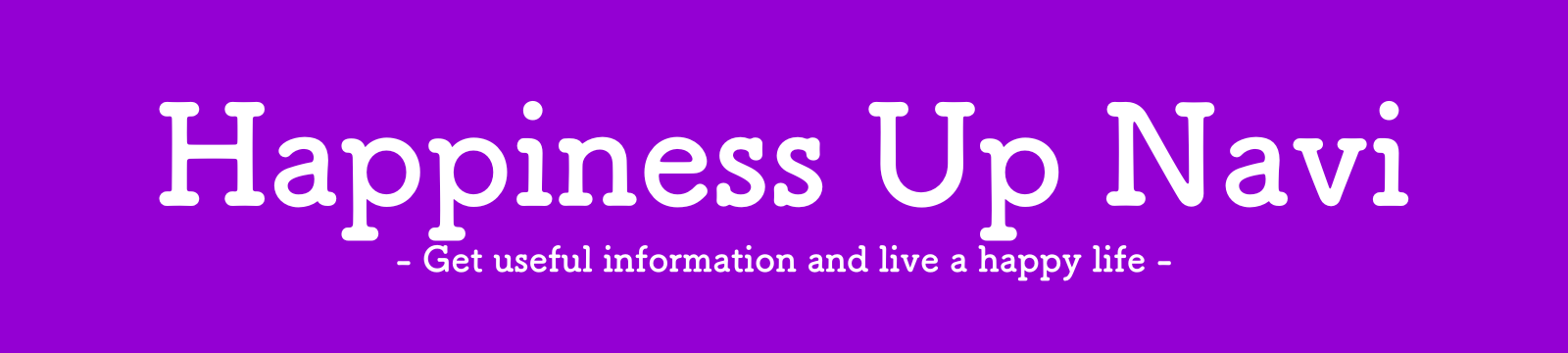
コメント